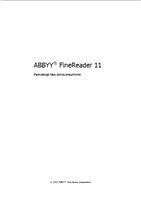
Руководство пользователя ABBYY FineReader 11 PDF
Preview Руководство пользователя ABBYY FineReader 11
® ABBYY FineReader 11 Руководство пользователя © 2011 ABBYY. Все права защищены. Руководство пользователя ABBYY FineReader 11 Информация, содержащаяся в этом документе, может быть изменена без предварительного уведомления, и компания ABBYY не берет на себя на этот счет никаких обязательств. Программное обеспечение, описываемое в этом документе, поставляется в соответствии с Лицензионным договором. Это программное обеспечение может быть использовано или скопировано лишь в строгом соответствии с условиями этого договора. Копирование этого программного обеспечения на какой-либо носитель информации, если на это нет специального разрешения в Лицензионном договоре или в соглашении о нераспространении, является нарушением Закона Российской Федерации "О правовой охране программ для ЭВМ и баз данных" и норм международного права. Никакая часть настоящего Руководства ни в каких целях не может быть воспроизведена или передана в какой бы то ни было форме и какими бы, то ни было средствами, будь то электронные или механические, включая фотокопирование и запись на магнитные носители, если на то нет письменного разрешения компании ABBYY. © 2011 ABBYY. Все права защищены. ABBYY, логотип ABBYY, ABBYY FineReader, ADRT являются зарегистрированными товарными знаками или товарными знаками компании ABBYY Software Ltd. © 1984-2008 Adobe Systems Incorporated и их лицензиары. Все права защищены. Protected by U.S. Patents 5,929,866; 5,943,063; 6,289,364; 6,563,502; 6,185,684; 6,205,549; 6,639,593; 7,213,269; 7,246,748; 7,272,628; 7,278,168; 7,343,551; 7,395,503; 7,389,200; 7,406,599; 6,754,382; Patents Pending. Право на использование Adobe® PDF Library предоставлено компанией Adobe Systems Incorporated. Adobe, Acrobat®, логотип Adobe, логотип Acrobat, логотип Adobe PDF и Adobe PDF Library являются зарегистрированными товарными знаками или товарными знаками компании Adobe Systems Incorporated в Соединенных Штатах Америки и/или других странах. © 1996-2007 LizardTech, Inc. Все права защищены. DjVu® охраняется U.S. Patent No. 6.058.214. Foreign Patents Pending. © 2008 Celartem, Inc. Все права защищены. © 2011 Caminova, Inc. Все права защищены Powered by AT&T Labs Technology. © 2011 University of New South Wales. Все права защищены. Шрифты Newton, Pragmatica, Courier © 2001 ParaType, Inc. Шрифт OCR-в-ГОСТ © 2003 ParaType, Inc. © 2002-2008 Intel Corporation. © 2010 Microsoft Corporation. Все права защищены. Microsoft, Outlook, Excel, PowerPoint, Windows Vista, Windows являются зарегистрированными товарными знаками или товарными знаками компании Microsoft Corporation в Соединенных Штатах Америки и/или других странах. © 1991-2008 Unicode, Inc. Все права защищены. © 2010, Oracle and/or its affiliates. Все права защищены. OpenOffice.org, OpenOffice.org logo are trademarks or registered trademarks of Oracle and/or its affiliates. © 2010, Oracle и/или аффилированные ему лица. Все права защищены. OpenOffice.org логотип OpenOffice.org являются товарными знаками, или зарегистрированными товарными знаками Oracle и/или аффилированных ему лиц. JasPer License Версия 2.0: © 2001-2006 Michael David Adams © 1999-2000 Image Power, Inc. © 1999-2000 The University of British Columbia © 1996-2011, Amazon.com, Inc. или аффилированные ему лица. Все права защищены. KINDLE® логотип KINDLE и другие графические изображения и иконки кнопок Amazon.com являются товарными знаками, зарегистрированными товарными знаками Amazon в США и/или других странах. EPUB® является зарегистрированным товарным знаком IDPF (International Digital Publishing Forum) iPad® является зарегистрированным товарным знаком Apple Inc., в Соединенных Штатах Америки и других странах. Остальные товарные знаки являются товарными знаками или зарегистрированными товарными знаками своих законных владельцев. 2 Руководство пользователя ABBYY FineReader 11 Содержание Знакомство с программой ABBYY FineReader ............................................... 5 Что такое ABBYY FineReader ............................................................................................ 5 Новые возможности ABBYY FineReader ........................................................................... 6 Интерфейс программы ABBYY FineReader 11 ............................................... 7 Главное окно программы ................................................................................................. 7 Работа с ABBYY FineReader ............................................................................ 13 Встроенные задачи ABBYY FineReader .......................................................................... 14 Управление задачами ABBYY FineReader ...................................................................... 21 ABBYY FineReader шаг за шагом .................................................................................... 22 Как разделить документ FineReader ............................................................................. 29 Как учесть характеристики исходного документа ........................................................ 30 Советы по получению изображений ............................................................................. 33 Рекомендации по сканированию ................................................................................... 35 Фотосъемка документа .................................................................................................. 38 Способы проверки и редактирования текста ............................................................... 52 Особенности работы с языками со сложным письмом ................................................. 57 Особенности сохранения результатов в различные форматы ..................................... 60 Дополнительные возможности ..................................................................... 77 Работа из других приложений ....................................................................................... 77 Использование шаблонов областей .............................................................................. 78 Распознавание с обучением .......................................................................................... 78 Создание новых языков и групп языков ....................................................................... 81 Коллективная работа в сети ......................................................................................... 84 3 Руководство пользователя ABBYY FineReader 11 Приложение ABBYY Hot Folder ....................................................................................... 86 Приложение ...................................................................................................... 91 Глоссарий ....................................................................................................................... 91 Поддерживаемые графические форматы ...................................................................... 95 Поддерживаемые текстовые форматы .......................................................................... 98 Шрифты, необходимые для корректного отображения символов поддерживаемых языков в редакторе ABBYY FineReader .......................................................................... 99 Алфавит, используемый в регулярных выражениях .................................................. 101 Горячие клавиши ......................................................................................................... 103 Как купить продукты ABBYY ........................................................................ 109 О компании ABBYY ....................................................................................................... 109 Офисы компании ABBYY .............................................................................................. 110 Активация и регистрация ABBYY FineReader ............................................ 113 Активация ABBYY FineReader ....................................................................................... 113 Регистрация ABBYY FineReader .................................................................................... 114 Безопасность данных ................................................................................................... 115 Техническая поддержка ............................................................................... 116 4 Руководство пользователя ABBYY FineReader 11 Знакомство с программой ABBYY FineReader В данном разделе вы узнаете о программе ABBYY FineReader и ее новых возможностях. Содержание раздела: • Что такое ABBYY FineReader • Новые возможности ABBYY FineReader Что такое ABBYY FineReader ABBYY FineReader — это система оптического распознавания текстов (OCR — Optical Character Recognition). Она предназначена для конвертирования в редактируемые форматы отсканированных документов, PDF–документов и файлов изображений, включая цифровые фотографии. Преимущества программы ABBYY FineReader Скорость и высокая точность распознавания • Используемая в ABBYY FineReader система оптического распознавания быстро и точно распознает и максимально полно сохраняет исходное оформление документа (в том числе с текстом на фоне картинок, с цветным текстом на цветном фоне, с обтеканием картинок текстом и т.д.). • Благодаря технологии адаптивного распознавания документов ADRT® (Adaptive Document Recognition Technology) ABBYY FineReader позволяет анализировать и обрабатывать документ целиком, а не постранично. В результате восстанавливается исходная структура документа, включая форматирование, гиперссылки, адреса электронной почты, а также колонтитулы, подписи к картинкам и диаграммам, номера страниц и сноски. • ABBYY FineReader распознает документы, написанные на одном или нескольких из 189 языков, включая арабский, вьетнамский, корейский, китайский, японский, тайский и иврит. В программу встроена функция автоматического определения языка документа. • Еще одной особенностью программы ABBYY FineReader является малая чувствительность к дефектам печати и способность распознавать тексты, набранные практически любыми шрифтами. • Программа включает широкий спектр работы с результатами распознавания — документы можно сохранять в различных форматах, отправлять по электронной почте, а также передавать в другие приложения для дальнейшей обработки. Простота и удобство использования • ABBYY FineReader имеет простой и интуитивно понятный интерфейс, который позволяет работать с программой без дополнительной подготовки, освоив основные операции в самые короткие сроки. Поддерживаемые программой языки интерфейса можно переключать непосредственно из программы. • Встроенные задачи программы охватывают список наиболее часто используемых задач по конвертированию отсканированных документов, PDF и файлов изображений в редактируемые форматы и позволяют получить электронный документ одним нажатием кнопки. • Благодаря интеграции ABBYY FineReader с Microsoft Office и Проводником Windows, вы можете распознать документ непосредственно при работе с Microsoft Outlook, Microsoft Word, Microsoft Excel и Проводником Windows. • Программа имеет встроенную справку, содержащую примеры использования ABBYY FineReader для решения сложных задач конвертирования. 5 Руководство пользователя ABBYY FineReader 11 Новые возможности ABBYY FineReader Ниже приведено описание основных новых возможностей и усовершенствований программы ABBYY FineReader. Скорость распознавания – быстрее на 30% Если вам не нужно сохранять цветовое оформление документов, вы можете распознавать документы на 30% быстрее с помощью нового черно–белого режима. Кроме того, программа эффективно использует возможности многоядерных процессоров, что позволяет еще больше увеличить скорость обработки документов. Создание электронных книг ABBYY FineReader 11 позволяет сканировать бумажные книги и конвертировать их в форматы EPUB и FB2, которые широко используются для создания электронных книг. Вы сможете читать их на вашем iPad, планшете или другом портативном устройстве. Или отправьте результаты распознавания на свой адрес на сервере Kindle.com. Конвертируйте бумажные книги и статьи в нужный формат электронной книги, чтобы добавить в свою электронную библиотеку или архив. Поддержка OpenOffice.org Writer Новая версия программы распознает и конвертирует изображения документов и PDF–файлы в формат OpenOffice.org Writer (ODT), точно сохраняя исходное оформление и форматирование. Теперь вы без лишних усилий можете работать с документами в формате .odt или добавлять их в архив. Улучшенный пользовательский интерфейс • Усовершенствованный редактор стилей позволяет настраивать все параметры стилей в одном удобном диалоге. Все изменения происходят сразу во всем документе. • Вы можете рассортировать изображения страниц по нескольким документам FineReader для более точного сохранения оформления исходных документов. • Распознавать документы стало еще проще с помощью еще более легкого доступа ко всем базовым и пользовательским задачам распознавания. Улучшенное распознавание фотографий и новые инструменты для редактирования изображений ABBYY FineReader 11 предлагает широкий диапазон новых мощных инструментов для редактирования изображений, включая настройку яркости, контрастности и уровней интенсивности света и тени, которая позволяет значительно улучшить исходное изображение и получить более точные результаты распознавания. Увеличенная точность распознавания и сохранения оформления с помощью улучшенного ADRT 2.0 Улучшено определение стилей документа, текста на полях страницы, колонтитулов и заголовков, что позволяет существенно уменьшить время, необходимое для редактирования распознанных документов. Оптимальные режимы сохранения PDF–документов Три новых режима сохранения PDF–документов – Наилучшее качество, Небольшой размер и Сбалансированный режим – помогут вам получить оптимальные результаты для разного типа задач. Новые языки распознавания* – арабский, вьетнамский и туркменский (латиница) Быстро конвертируйте бумажные визитные карточки в электронные контакты с помощью Business Card Reader (только для версии Corporate Edition) *Набор языков распознавания может отличаться в разных версиях продукта. 6 Руководство пользователя ABBYY FineReader 11 Интерфейс программы ABBYY FineReader 11 Программа ABBYY FineReader имеет простой и интуитивно понятный интерфейс, который позволяет работать с программой без дополнительной подготовки, освоив основные операции в самые короткие сроки. ABBYY FineReader располагает возможностями для индивидуальной настройки интерфейса. Пользователь может настроить рабочее пространство по своему усмотрению: • Изменить расположение и размер окон • Настроить панель быстрого доступа, предназначенную для доступа к наиболее часто используемым командам • Настроить горячие клавиши — можно как заменить предустановленные сочетания, так и добавить свои горячие клавиши для выполнения команд программы • Выбрать нужный язык интерфейса и др. Содержание раздела: • Главное окно программы • Панели инструментов • Как настроить рабочее пространство программы ABBYY FineReader • Диалог Опции Главное окно программы При запуске программы ABBYY FineReader открывается главное окно программы, а также окно Новая задача, предназначенное для выполнения встроенных и пользовательских задач. В главном окне программы отображается текущий открытый документ ABBYY FineReader. Подробнее о работе с документами ABBYY FineReader смотрите в разделе «Документ ABBYY FineReader». 7 Руководство пользователя ABBYY FineReader 11 • В окне Страницы отображаются страницы, входящие в документ FineReader. Возможны два режима отображения страниц: пиктограммы (см. рисунок) или таблица со столбцами сведений о страницах документа. Режим можно менять из контекстного меню данного окна, из меню Вид, из диалога Опции (меню Сервис>Опции…). • В окне Изображение показывается изображение текущей страницы. Это окно позволяет редактировать области на изображении, изображения страниц, свойства текста. • В окне Текст отображается распознанный текст. В нем можно проверять орфографию, форматировать и редактировать текст, полученный в результате распознавания. • В окне Крупный план отображается увеличенное изображение редактируемой строки или обрабатываемого участка изображения. Если в окне Изображение вы видите общий вид страницы, то в окне Крупный план удобно просмотреть изображение более детально, скорректировать тип и положение областей или сравнить неуверенно распознанный символ с его увеличенным изображением. Масштаб изображения в окне Крупный план регулируется при помощи панели , расположенной в нижней части этого окна. Совет. Вы можете перемещать изображения в окнах Изображение и Крупный план при помощи мыши, удерживая клавишу Пробел. Клавиши переключения между окнами • Для переключения между окнами нажмите Ctrl+Tab. • Чтобы активизировать окно Страницы, нажмите Alt+1. • Чтобы активизировать окно Изображение, нажмите Alt+2. • Чтобы активизировать окно Текст, нажмите Alt+3. 8 Руководство пользователя ABBYY FineReader 11 Панели инструментов В главном окне программы ABBYY FineReader имеется несколько панелей инструментов. Кнопки на панелях — удобное средство доступа к командам программы. Эти же команды можно выполнять из меню программы или с помощью горячих клавиш. Главная панель — главная панель инструментов. Содержит фиксированный набор кнопок, позволяющих выполнить все основные действия: открыть документ, отсканировать страницу, открыть изображение, распознать страницы, сохранить результаты и др. Панель быстрого доступа — панель быстрого доступа, состав которой вы можете настроить, добавив на нее кнопки для выполнения практически любой команды главного меню. По умолчанию эта панель не отображается в главном окне. Чтобы ее отобразить, выберите пункт Панель быстрого доступа в меню Вид>Панели инструментов или в контекстном меню главной панели инструментов. Панели инструментов окон Страницы, Изображение, Текст находятся в верхней части этих окон. Панель инструментов окна Страницы содержит фиксированный набор кнопок. Панели инструментов окон Изображение и Текст вы можете настроить по своему усмотрению. Чтобы настроить панели инструментов, то есть добавить/удалить кнопки, осуществляющие доступ к командам программы: 1. Откройте диалог Настройка панелей инструментов и горячих клавиш (меню Сервис>Настройка панелей и горячих клавиш…). 2. На закладке Панели инструментов в поле Категории выберите нужную категорию. Замечание. Выбор категории меняет набор команд в списке Команды в соответствии с набором команд главного меню программы. 3. В поле Панель инструментов выберите панель инструментов, на которой требуется добавить или удалить команду. 4. В списке Команды выберите команду и нажмите кнопку >> (или <<). Выбранная команда появится в списке команд панели инструментов (или будет удалена из списка). 5. Для сохранения внесенных изменений нажмите кнопку ОК. 6. Для приведения панели быстрого доступа к виду по умолчанию нажмите кнопку Восстановить все. Панель предупреждений — панель, на которой отображаются предупреждения и сообщения об ошибках, возникающие в процессе работы программы. 9 Руководство пользователя ABBYY FineReader 11 Чтобы открыть панель предупреждений, выберите пункт Показывать предупреждения в меню Вид или в контекстном меню главной панели инструментов. Ошибки и предупреждения отображаются для страницы, выделенной в окне Страницы. Вы можете пролистывать сообщения с помощью кнопок / . Как настроить рабочее пространство программы ABBYY FineReader • Вы можете временно скрыть неиспользуемые окна. Чтобы скрыть/отобразить окна воспользуйтесь командами меню Вид или горячими клавишами: • F5 — для окна Страницы • F6 — для окна Изображение • F7 — для окон Изображение и Текст • F8 — для окна Текст • Ctrl+F5 — для окна Крупный план • Вы можете менять размер окон, перемещая мышью разделители окон. • Вы можете менять расположение окон Страницы и Крупный план. Для этого воспользуйтесь командами меню Вид или контекстного меню окна. • Вы можете настроить просмотр предупреждений и сообщений об ошибках, возникающих в процессе работы программы. Команда Показывать предупреждения в меню Вид отвечает за отображение панели предупреждений. • Чтобы открыть/скрыть панель Свойства в окне Изображение или Текст, воспользуйтесь пунктом Свойства в контекстном меню окна, или в нижней части окна нажмите кнопку / соответственно. • Некоторые настройки окон задаются в диалоге Опции на закладке Вид. Язык интерфейса Язык интерфейса программы выбирается при установке ABBYY FineReader. На этом языке будут написаны все сообщения, названия диалогов, кнопок и пунктов меню программы. Вы можете переключать язык интерфейса непосредственно из программы. Для этого: 1. Откройте диалог Опции на закладке Дополнительные (меню Сервис>Опции…). 2. В выпадающем списке Язык интерфейса выберите нужный язык. 3. Нажмите кнопку OK. 4. Перезапустите ABBYY FineReader. 10
